이번 글에서는 아이피타임 공유기 사용자 분들이 사용 중 공유기 비밀번호 변경을 하고 싶을 때 iptime 와이파이 비번 설정 변경 방법에 대해 알아보도록 하겠습니다. 기본적으로 와이파이 공유기를 처음 구입하거나 하면 가장 먼저 와이파이 비밀번호 설정을 해줘야 합니다, 안그러면 윗집 아래집 옆집 등에서 오픈된 우리집 와이파이를 그냥 막 갖다 쓰겠지요. 그래서 반드시 비번 설정을 해줘야 하는데요.
아이피타임 공유기 관리자 화면 접속
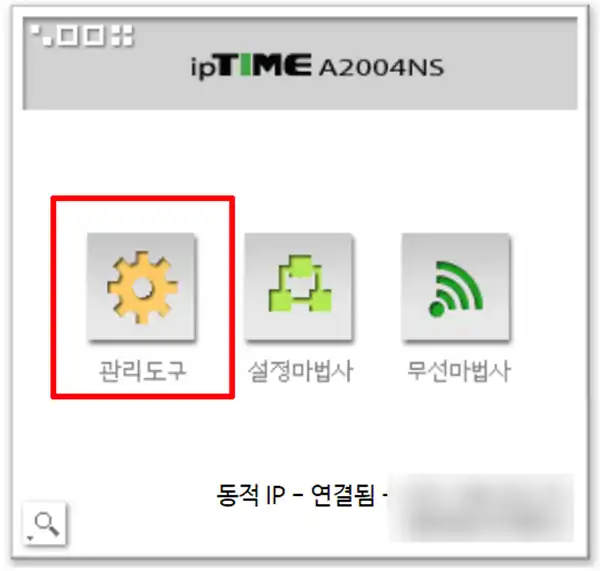
우선 와이파이 비밀번호를 설정하거나 변경을 하기 위해서는 해당 와이파이 공유기 관리자 화면에 접속을 해야 하는데요. 많이들 사용하시는 iptime 공유기 관리자 화면 접속은 인터넷 브라우저 주소창에서 198.162.0.1 주소를 입력하면 됩니다. 이후 관리도구 항목을 선택해 주세요.
아이피타임 공유기 로그인
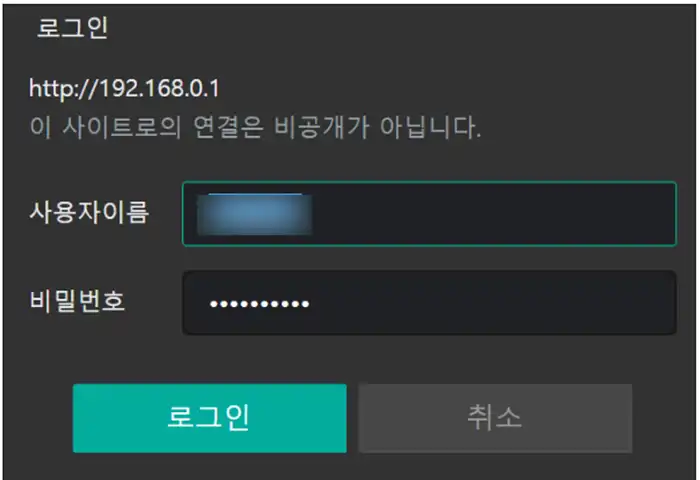
관리도구 화면으로 들어가기 위해서는 별도의 로그인 과정을 거쳐야 하는데요. 만약 처음 로그인을 하거나 사용자이름 및 로그인 비밀번호를 모른다면, 공유기 구입 당시 매뉴얼에 자세히 나와 있습니다. iptime 공유기의 경우 대부분 사용자 이름은 admin 으로 되어 있을 것이고, 비번은 따로 시리얼넘버 일부로 설정이 되어 있을 것입니다.
아이피타임 공유기 와이파이 비밀번호 설정
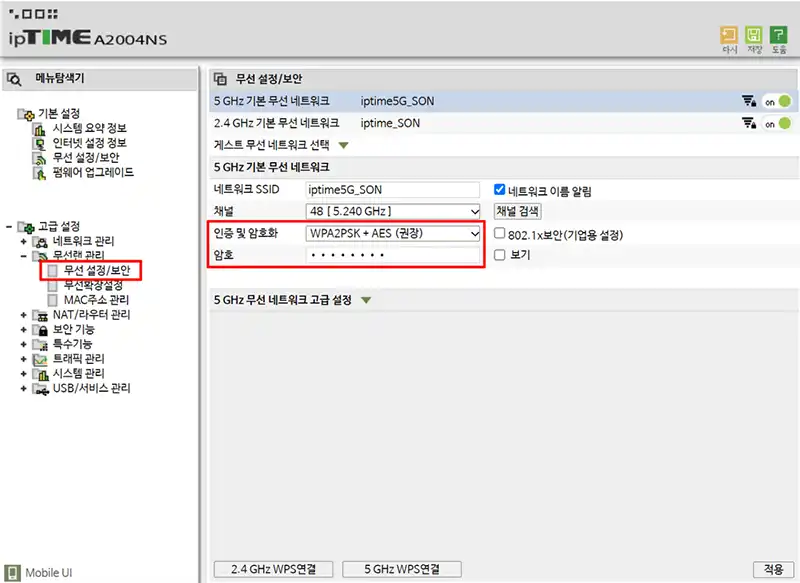
관리도구 화면에서 정상적으로 사용자 이름과 비번을 통해 로그인이 되었다면, 이제 공유기를 직접 컨트롤 할 수 있게 되는데요. 위와 같은 관리자 화면이 나올거예요. 여기서 와이파이 비밀번호 설정 및 변경을 하기 위해서는 왼쪽의 ‘고급설정’ 항목으로 들어간 다음, ‘무선랜 관리-무선 설정/보안’ 항목을 선택해 줍니다. 그리고 오른쪽 화면의 인증 및 암호화 항목을 보시면 여러 항목들을 다시 선택할 수 있는데, 권장 항목은 WPA2PSK+AES 항목이예요. 그대로 권장항목을 선택한 다음, 아래 암호 부분에 비번을 따로 설정 및 변경을 해준 다음, 아래 적용 버튼을 클릭하면 설정 및 변경이 완료됩니다.
함께 보면 좋은 글
✅ 아이피타임 iptime 공유기 펌웨어 업데이트 방법
만약 아이피타임 공유기를 사용하면서 공유기 자체 펌웨어 업데이트를 하고자 한다면, 위의 글에서 자세히 소개를 하고 있으니 참고하시면 도움이 될 것 같습니다.




